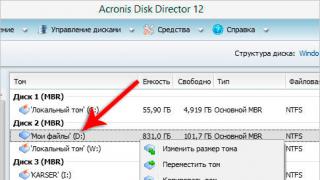Securitatea computerului este întotdeauna pe primul loc. Când accesați online sau instalați programe și jocuri, puteți „prelua” accidental un virus care poate distruge informații importante. Având în vedere că utilizatorii folosesc adesea portofele electronice, programele spion pot sparge un cont și, în consecință, banii stocați electronic vor fi transferați în buzunarul atacatorului. Programele antivirus vă ajută să evitați situațiile neplăcute. Printre popularii apărători de software, se poate evidenția produsul Kaspersky Lab, Dr. Web, Panda, NOD 32. Acestea sunt utilitare foarte bune care vă pot proteja computerul de intruziunile neautorizate. Singurul dezavantaj: fiecare antivirus enumerat mai sus este plătit. Se crede că programele antivirus care sunt descărcate gratuit nu oferă o protecție adecvată. Această afirmație nu este întotdeauna adevărată. În acest articol, ne vom uita la antivirusul 360 Total Security în limba rusă. Antivirus 360 Total Security este oferit utilizatorilor gratuit, dar nu este inferior ca funcționalitate față de produsele comerciale.
Antivirus 360 Total Security este foarte popular
Descărcați și instalați
Unii utilizatori ai 360 Total Security sunt pe torrent. Aceasta nu este în întregime abordarea corectă; vă recomandăm să utilizați site-ul oficial al dezvoltatorului http://www.360totalsecurity.com/ru/. În acest caz, puteți fi sigur că este utilizat un software de înaltă calitate și nu o versiune piratată a produsului. Aplicația este descărcată și instalată pe computer. În timpul instalării, va trebui să acceptați acordul de licență (bifați caseta corespunzătoare). Programul va crea o scurtătură pe desktop, dar este recomandat să specificați în setări folderul în care va fi despachetat fișierul. Imediat după instalare, antivirusul este gata să funcționeze.
Important! Dacă aveți deja instalat un apărător antivirus, trebuie să îl dezinstalați. Două programe nu pot rula pe computer, acest lucru va cauza un conflict de aplicație. Vă rugăm să rețineți că securitatea încorporată Windows este dezactivată fără intervenția utilizatorului.
După cum puteți vedea, obținerea gratuită a 360 Total Security este o problemă. Dacă decideți să opriți utilizarea produsului, este logic să luați în considerare dezinstalarea 360 Total Security.
Există mai multe moduri de a elimina 360 Total Security de pe computer:
- Prin meniul Start, accesați secțiunea „Panou de control” și selectați meniul de dezinstalare a programelor. O acțiune similară poate fi efectuată utilizând agentul de curățare CCleaner.
- Ștergeți folderul de sistem al aplicației. După aceasta, va trebui să reporniți computerul, altfel sistemul nu va șterge fișierul.
- Aplicații de la terți. De exemplu: programul Revo Uninstaller PRO.
Indiferent de metoda de eliminare, va fi necesară curățarea suplimentară a registrului. Astfel de programe sunt de obicei scrise ferm în sistemul de operare.
Hai să lansăm
După ce ne-am dat seama cum să instalați antivirusul gratuit 360 Total Security, să vorbim despre cum funcționează programul. Când îl lansați pentru prima dată, aplicația vă va oferi să scaneze sistemul. Vă recomandăm să efectuați o scanare completă a computerului dvs. În acest caz, vor fi efectuate următoarele acțiuni:
- Scanați computerul pentru viruși și spyware.
- Ștergerea fișierelor temporare.
- Conexiune Wi-Fi fiabilă.
- Analiza performanței.
Utilizatorul poate refuza o scanare completă și poate efectua o scanare selectivă. Rezultatele testului vor fi afișate pe ecran. Dacă sunt detectate probleme, selectați elementul „Informații detaliate” și decideți dacă corectați sau nu erorile găsite.
Important! Amenințările notate în secțiunea Optimizare sistem nu sunt malware. Antivirusul raportează programe inutile în secțiunea de pornire care au un impact negativ asupra performanței.
Setări de funcții
VEZI VIDEO
Antivirusurile gratuite 360 Total Security sunt echipate cu un set standard de funcții. Utilizatorului i se oferă trei moduri de a scana un computer: complet, rapid și selectiv. Puteți trimite fișiere în carantină sau puteți adăuga pe lista albă. Ultimul punct implică excepții de program. Vă vom spune cum să adăugați un fișier, un folder de sistem sau un site web la excepțiile 360 Total Security. Pentru a face acest lucru aveți nevoie de:
- Accesați secțiunea de setări și selectați „Lista albă”.
- În directorul care se deschide, selectați aplicația care va fi inclusă în excepții.
Vă rugăm să rețineți că nu este recomandat să adăugați secțiuni care sunt responsabile pentru funcționarea sistemului sau care stochează informații confidențiale la excepțiile antivirus. Aceste fișiere sunt supuse atacurilor hackerilor. Când le includeți pe lista albă, modul de scanare automată va ignora secțiunile marcate.
În plus, programul are o caracteristică interesantă: selecția motorului. Aplicația are două motoare instalate: Avira și Bitdefender. Aceștia joacă un rol secundar în aplicație, deși sunt programe antivirus independente. În mod implicit, aceste instrumente sunt activate în momentul scanării, dar le puteți comuta în modul activ. Pentru a face acest lucru, accesați modul de securitate personalizat și activați protecția sistemului. Este de remarcat faptul că conectarea unor instrumente suplimentare va duce la un consum crescut de resurse CPU. Dar această configurare a 360 Total Security vă va permite să verificați orice aplicație din meniul contextual al programului. Pentru a face acest lucru, faceți clic dreapta pe fișierul suspect și selectați scanare cu antivirus.
Pentru a reduce consumul de resurse de sistem atunci când conectați motoare suplimentare, puteți dezactiva 360 Total Security în timp ce nu vă conectați.
Instrumente suplimentare
Vă vom spune cum să utilizați antivirusul 360 Total Security. Dacă accesați secțiunea de instrumente, veți vedea două elemente: vulnerabilități și sandbox (dezactivat). În primul caz, se analizează securitatea Windows și se identifică găurile de securitate. A doua secțiune rulează aplicația local, împiedicând instalarea de software nedorit.
Când accesați secțiunea de accelerare, antivirusul va analiza pornirea, rularea serviciilor și proceselor și va verifica setările conexiunii la Internet. Ca urmare, defectele detectate și sfaturi privind optimizarea funcționării sistemului vor fi afișate pe ecran.
Secțiunea de curățare va șterge fișierele temporare și va șterge memoria cache. Sistemul va scana browserul și jurnalul de aplicații, eliberând computerul de gunoiul digital.
Concluzie
Este greu de spus dacă 360 Total Security este un antivirus bun sau nu. Printre programele antivirus gratuite, nu veți putea găsi analogi. Conform rezultatelor testelor de laborator, programul a blocat aproape toate amenințările potențiale. Cu toate acestea, conform recenziilor utilizatorilor, există o scădere a performanței sistemului în timpul scanării. Dacă scopul tău este să folosești un antivirus la buget, atunci 360 Total Security este cea mai bună opțiune.
Bună ziua tuturor și tot felul de alte diferențe. Ne bucurăm să vă revedem la proiectul „” [ Proiectul lui Sonikel]. Astăzi despre Securitate totală 360, da.
A trecut ceva timp de când nu am mai avut ceva pe această temă, sau mai exact, pe tema produselor care îl susțin direct, adică ne referim la antivirusuri și firewall-uri.
Și, deși autorul proiectului a practicat și a aplicat propria metodologie non-antivirus de ani de zile, majoritatea utilizatorilor, ceea ce este logic, utilizează în mod constant o varietate de soluții antivirus și, prin urmare, solicită adesea (prin ) să scrie despre configurația lor. și nuanțe aferente.
Astăzi aș vrea să urmăresc solicitările dumneavoastră și să scriu despre o astfel de soluție ca Securitate totală 360, altfel nu am mai atins acest subiect de mult timp. În special, în toamnă vom face o altă revizuire a unor, să zicem, antivirus plătiți (din fericire, deja s-au scris multe despre cele gratuite) și, în același timp, poate chiar și un firewall plătit (dorințele pot fi lăsate prin același feedback). formular sau în comentarii).
Totuși... Să lăsăm versurile deoparte și să începem.
360 Total Security introductiv
Primul lucru care te captivează cu această bucurie a gândirii de programare este designul său. De ce, de fapt, avem nevoie de un design frumos într-un program care se ocupă de securitate nu este foarte clar (din punct de vedere logic), dar este clar din punct de vedere al marketingului, din fericire, majoritatea oamenilor din lume; sunt oameni vizuali.
Al doilea lucru care ne face plăcere este că există într-adevăr un set de soluții de securitate, adică de la un firewall la un antivirus, protecție browser, sandbox și chiar un optimizator.

Și deși acest lucru face din program o combină, dar cu toate acestea, reușește să se comporte destul de sănătos în ceea ce privește viteza (și concizia) în lucru și chiar nu consumă foarte multe resurse. Cu tot sprijinul gratuit și rusesc, este o mană cerească pentru spionul utilizatorului.

Instalarea este extrem de simplă - descărcați fișierul sau, de exemplu, și rulați-l.
Instalarea utilitarului
În prima etapă, va trebui să așteptăm până când programul de instalare este în sfârșit încărcat, deși, totuși, acest proces poate fi ascuns în fundal făcând clic pe butonul corespunzător.

Vrei să știi și să poți face mai multe singur?
Vă oferim training în următoarele domenii: calculatoare, programe, administrare, servere, rețele, construirea site-urilor web, SEO și multe altele. Află acum detaliile!
După încărcare, va apărea o fereastră în care puteți utiliza „ Setări"selectați calea de instalare, precum și limba și citiți acordul. Dacă nu sunteți foarte interesat de toate acestea, puteți face imediat clic pe butonul" Instalare".

După instalare, veți putea vedea butonul " Lansa„după care, în mod ciudat, veți putea vedea fereastra principală a programului, care, apropo, amintește oarecum de interfața produsului Înţelept despre care vorbesc deja.

De fapt, așa cum am spus mai sus, utilizarea este destul de simplă.
Folosind 360 Total Security
Dacă nu doriți să vă ocupați de totul pentru o lungă perioadă de timp, atunci mai întâi, de exemplu, faceți clic pe butonul gros „ Examinare„Și așteptăm rezultatele verificării.


Apoi tot ce trebuie să faceți este să apăsați butonul " Pentru a corecta" și vizualizați rezultatele pe același ecran și uitați-vă la nuanțe mai detaliate din jurnalul care iese când faceți clic pe butonul " Revistă".

Fila " Antivirus" vă va permite să faceți o scanare mai detaliată a virușilor, dar înainte de a începe, în general, aș recomanda să porniți încă două motoare de scanare ( BitdefenderŞi Avira Antivir), făcând clic pe pătratele corespunzătoare și deplasând cursorul spre dreapta.

Apoi, tot ce rămâne este să scanezi și să te ocupi de rezultatele găsite (sau negăsite). Și, da, - aveți grijă - programul mănâncă keygen și software-ul aferent. Cu toate acestea, dacă faceți clic pe butonul verde " Încredere" vizavi de fișierul dorit, acesta va rămâne pe loc.

Fila " Accelerare" este responsabil pentru parametrii de optimizare.
Mai multe detalii
Poate fi util multora, chiar dacă doar pentru că pentru un utilizator neexperimentat, recomandări în spiritul „ Poate fi dezactivat", "Trebuie dezactivat" Și " Păstrați neschimbat„, ceea ce este extrem de clar (deși autorul articolului nu este de acord cu toate punctele 100% ).

Fila de curățare, cred, nu are nevoie de introducere - vă permite să curățați fișierele temporare din spatele sistemului, browsere, pluginuri etc.

Ei bine, piesa rămasă este funcționalitatea suplimentară pe care v-am arătat-o chiar de la început. Din această filă puteți instala un firewall (alias firewall), rulați un sandbox, curățați copiile de siguranță ale sistemului și așa mai departe (puteți instala chiar și corecții de securitate folosind butonul " Vulnerabilități").

Configurarea 360 Total Security
În ceea ce privește setările, acestea se deschid făcând clic pe pictograma corespunzătoare " Meniu" în colțul din dreapta sus.

În general, nu există multe setări în sine, dar sunt la obiect. Pe „fila” De bază„Aș debifa caseta” Conectați-vă automat la VK".


În fila cu protecție activă, puteți instala pluginul corespunzător pentru a vă proteja browserul, selectați acțiuni atunci când este detectată o amenințare, protejați USB-transportatori și... chiar și o cameră web și chat.
Cred că vă puteți da seama singur de restul setărilor, deoarece nu este nimic complicat acolo și totul este în rusă... Ei bine, probabil că vom trece la postfață.
Postfaţă
Pe scurt, poate ceva de genul acesta. Sper că această soluție va fi de folos cuiva și va ajuta să-și protejeze datele și, prin urmare, pe ei înșiși, de tot felul de orori ale vieții.
Ca întotdeauna, dacă aveți întrebări, completări etc., nu ezitați să comentați această postare.
Sunt prezentate două produse software - 360 Total Security și 360 Total Security Essential. Diferența dintre ele constă în setul de module auxiliare. Astfel, lui 360 Total Security Essential îi lipsește un modul de optimizare, curățarea temporară a fișierelor, verificarea securității Wi-Fi și un modul de corectare a vulnerabilităților (Patch Up).
Funcțiile rămase ale acestor antivirusuri sunt aceleași, și anume, ambele produse software includ mai multe motoare antivirus - Cloud Scanner 360 (360 Cloud), Avira AntiVir, Bitdefender AntiVir, 360 QVMII AI, sandbox, modul securizat de cumpărături online, modul anti-malware ( malware), protecție webcam și protecție keylogger, modul de protecție a sistemului. Ultimul modul include scanarea unităților USB atunci când sunt conectate, un firewall, blocarea comportamentală, protecția registrului, scanarea fișierelor la deschidere și salvare și alte tipuri de protecție de rulare.
Comparație cu concurenții
Să vedem cum se compară 360 Total Security cu concurenții săi. Deoarece produsul este gratuit, concurenții săi vor fi și ei liberi. Cu toate acestea, există o mulțime de antivirusuri și ar fi problematic să comparăm produsul în cauză cu toate antivirusurile existente, așa că Avira Free Antivirus și Avast Free Antivirus au fost aleși ca concurenți pentru 360 Total Security.Alegerea concurenților este determinată de mai mulți factori. În primul rând, Avira Free Antivirus este considerat cel mai bun antivirus gratuit din 2015, cel puțin conform site-ului lor, care conține infograficul corespunzător. În al doilea rând, 360 Total Security utilizează motorul Avira Antivir (deși, de fapt, acesta este doar unul dintre motoare și, în total, sunt acceptate trei motoare antivirus diferite care pot funcționa împreună), așa că a fost interesant să comparăm 360 Total Securitate cu acest antivirus. În ceea ce privește Avast, acesta a arătat performanțe foarte bune (ceea ce este important pentru un antivirus - ar trebui să ofere un nivel bun de protecție, dar să nu consume multe resurse de sistem), ceea ce a fost arătat într-una dintre recenziile din Hacker. Tabelul de mai jos vă permite să evaluați funcțiile antivirusurilor comparate. Tabelul nu afișează funcționalitatea principală (monitor + scaner) - bineînțeles, orice antivirus modern o va avea, cu excepția produselor de scanare complet demontate precum CureIt de la Dr. Web. Principalele funcții includ și protecție împotriva programelor malware - software rău intenționat. Cert este că unii producători de antivirus evidențiază protecția împotriva malware-ului ca o funcție separată (de exemplu, 360 Total Security), alții o consideră parte a scanerului (Avira și Avast), alții nu o menționează deloc, dar asta nu înseamnă că antivirusul nu poate lupta împotriva acestui tip de software.
Comparație între funcționalitățile unor antivirusuri gratuite
| Funcţie |
Securitate totală 360 |
Antivirus gratuit Avira |
Avast Free AntiVirus |
| Protecție cloud |
+ |
+ |
- |
| Remedierea sistemului |
+ |
- | - |
| Cutie cu nisip |
+ |
+ |
- |
| Cumpărături online sigure |
+ |
- | - |
| Protecția camerei web |
+ |
- | - |
| Protecție keylogger |
+ |
+ (**) |
+ (**) |
| Manager de parole |
- | - | + |
| Protecție media detașabilă |
+ |
+ |
+ |
| Firewall |
+ |
- | - |
| Protecția registrului |
+ |
- | - |
| Blocarea comportamentală |
+ |
- | - |
| Remedierea vulnerabilităților |
+ |
- | - |
| Verificare de securitate Wi-Fi |
+ |
- | - |
| Ștergerea fișierelor temporare |
+ |
- | - |
| Optimizarea sistemului |
+ |
- | - |
| Protecția browserului |
+ |
+ (*) |
+ |
| Blocați urmărirea prin browser |
- | + (*) |
|
| Navigare sigură |
- | + (*) |
- |
| Comparatie de pret |
- | + (*) |
- |
(**) Această funcție nu este evidențiată ca una separată, dar toate antivirusurile moderne detectează keylogger-urile ca malware
Să vedem ce se întâmplă. Primul lucru care vă atrage atenția este faptul că antivirusurile moderne sunt echipate cu funcționalități care nu au nicio legătură cu scanarea antivirus și cu protecția sistemului în sine. Astfel, Avira are o funcție de comparare a prețurilor care vă permite să economisiți banii la cumpărături online. Antivirus 360 Total Security este echipat cu un set puternic de funcții pentru optimizarea și curățarea sistemului. Și Avast are un manager de parole încorporat.
Cea mai „goală” opțiune este Avast Free Antivirus. „Ktul” său include doar antivirusul în sine (scaner și monitor), funcția de protecție a browserului și managerul de parole. Da, există un produs Avast Internet Security. Există, de asemenea, protecție împotriva phishing, un firewall și protecție anti-spam, dar numai versiunea de 30 de zile este disponibilă gratuit, iar o licență de un an va costa 900 de ruble pentru 1 PC sau 2.350 de ruble timp de 3 ani. Același lucru se poate spune despre Avira - dacă aveți nevoie de funcții suplimentare, trebuie să cumpărați fie Antivirus Pro (23,95 euro), fie Internet Security Suite (30,95 euro). Cea mai completă versiune este Internet Security Suite, care combină toate caracteristicile Antivirus Pro plus funcțiile de optimizare a sistemului și de criptare a fișierelor. Un „supliment” separat va costa 16,95 euro (produs System Speedup). Vă rugăm să rețineți că 360 Total Security oferă toate aceste funcții complet gratuit.
Astfel, complet gratuit, 360 Total Security oferă protecție în cloud, un firewall, patch-up, funcții de optimizare a sistemului și curățare, precum și o serie de „clopote și fluiere” minore plăcute.
Prezentare generală a procesului de instalare
Procesul de instalare este atât de simplu încât orice gospodină se poate descurca. Trebuie să descărcați și să rulați programul de instalare (care, apropo, durează doar 29,4 MB - acesta este un set complet pentru instalare offline), apoi puteți fie să faceți clic imediat pe butonul Instalare, sau apăsați butonul Setări pentru a selecta folderul pentru a instala antivirusul. Nu sunt oferite alte setări (cu excepția selecției limbii).Orez. 1. Instalator 360 Total Security
Antivirusul include mai multe motoare antivirus, după cum sa menționat mai devreme:
- motor Avira- un motor puternic dezvoltat de o companie germană. Oprit implicit.
- Motor Bitdefender- un alt motor suportat dezvoltat de programatori romani. Dezactivat implicit.
- Cloud Scanner 360 Cloud- propriul motor antivirus în cloud care utilizează informații despre sumele de verificare a fișierelor. Întotdeauna pornit, nu poate fi oprit separat.
- QVM AI- propriul sistem de protecție proactivă folosind tehnologii cloud. Vă permite să vă protejați sistemul de amenințări necunoscute pentru antivirus. Întotdeauna pornit și nu poate fi oprit separat.

Orez. 2. Instalarea motorului Avira AntiVir

Orez. 3. Glisor pentru a activa/dezactiva motorul antivirus
În practică, acest lucru este foarte convenabil. Într-o „sticlă” utilizatorul primește mai multe antivirusuri care pot fi pornite/dezactivate în orice moment convenabil.
Scanare completă a sistemului
În fig. Figura 4 arată rezultatul unei scanări complete a sistemului. Programul a găsit două probleme - 4 amenințări legate de optimizarea sistemului și o mulțime de fișiere temporare (1,4 GB). Apoi, utilizatorul poate face clic pe butonul Pentru a corecta pentru a remedia amenințările, apoi faceți clic Verificați dublu pentru reverificare. După cum puteți vedea, interfața programului este destul de simplă și informativă.
Orez. 4. Rezultatul unei verificări complete a sistemului
O scanare completă a sistemului include căutarea problemelor legate de optimizarea sistemului, căutarea de gunoi și căutarea de viruși și alte programe malware. Nu a fost posibil să verific modulul de verificare a securității Wi-Fi, deoarece din anumite motive modelul de router pe care îl folosesc nu este acceptat de program.
Scanare antivirus
Dacă doriți, puteți efectua toate aceste verificări separat. Da, in sectiune Antivirus(vezi Fig. 2 și 3) puteți efectua scanări rapide, complete și selective (de exemplu, verificați fișierele de pe o unitate flash). Restul acestei recenzii va arăta protecția antivirus în acțiune. După cum se spune, „nu schimbați”.Optimizarea si curatarea sistemului
Modulul de optimizare a sistemului a găsit până la 22 de puncte pentru optimizare în testul Windows 10 proaspăt instalat (Fig. 5). Modulul oferă dezactivarea unor sarcini programate (de obicei inutile, cum ar fi Programul de îmbunătățire a experienței clienților), a unor servicii inutile (cine are nevoie de serviciul de buffering de fonturi?) și, de asemenea, optimizarea conexiunii la rețea. Pentru a remedia toate problemele găsite, trebuie să faceți clic pe butonul Optimizați.
Orez. 5. Modul de optimizare

Orez. 6. Optimizarea sistemului finalizată
Modulul de curățare a sistemului vă permite să eliminați diverse deșeuri, cum ar fi fișierele temporare, fișierele cache ale browserului, gunoiul de sistem etc. (Fig. 7).

Orez. 7. Modul de curățare a sistemului
Odată ce curățarea este completă, programul va oferi să elibereze spațiu suplimentar pe disc folosind System Backup Cleaner (Fig. 8). Dacă actualizarea automată a sistemului dvs. nu este dezactivată, acest instrument poate fi destul de util, deoarece vă permite să ștergeți fișierele de rezervă neutilizate ale actualizării sistemului care ocupă destul de mult spațiu (Figura 9).

Orez. 8. Curățare finalizată

Orez. 9. Curățarea backup-urilor sistemului
Instrumente suplimentare
360 Total Security include următoarele instrumente suplimentare:- Conectare 360- dacă trebuie să configurați de la distanță computerul bunicii, atunci acest instrument vă va ajuta. Nu este discutat în detaliu în această recenzie, dar oricine se poate familiariza cu el.
- Instalare instantanee- vă permite să instalați diverse programe populare (ICQ, Skype etc.) cu un singur clic
- Protecția browserului- vă permite să protejați browserul de modificări neautorizate ale motorului de căutare și/sau paginii de pornire (Fig. 12). Spre deosebire de concurenți, funcțiile de navigare sigură și de blocare a urmăririi utilizatorilor nu sunt furnizate.
- Firewall- Firewall-ul implicit Windows este destul de bun și va satisface nevoile majorității utilizatorilor. Dacă se dovedește a nu fi suficient, atunci 360 Total Security oferă să instaleze (complet gratuit) GlassWire Firewall. De fapt, după lansarea instrumentului Firewall veți vedea o fereastră cu un buton Instala. Odată instalat firewall-ul, acest buton îl va lansa.
- Cutie cu nisip- vă permite să rulați programe periculoase, toate modificările aduse configurației sistemului în sandbox nu vor afecta în niciun fel sistemul real. O caracteristică foarte utilă dacă nu ești sigur de aplicație.
- Vulnerabilități- un scaner util pentru vulnerabilități de sistem care vă permite să verificați actualizările de securitate și diverse corecții. De asemenea, este posibil să instalați/dezinstalați o anumită actualizare de securitate (patch).
- Curățarea backup-urilor sistemului- acest instrument a fost deja demonstrat mai devreme.
- Compresie pe disc- vă permite să eliberați spațiu pe disc prin comprimarea fișierelor de sistem. Pe mașina de testare, instrumentul a oferit să elibereze 4,7 GB prin compresie. Amintiți-vă că comprimarea fișierelor de sistem va duce cel mai probabil la performanțe slabe, așa că ar trebui să recurgeți la această măsură doar ca ultimă soluție (când spațiul liber este mai important decât performanța).

Orez. 10. Instrumente suplimentare

Orez. 11. Instalarea instantanee a programelor

Orez. 12. Protecția browserului

Orez. 13. Cutie cu nisip

Orez. 14. Actualizări de securitate

Orez. 15. Comprimați fișierele de sistem. Puteți elibera 4,7 GB.
Despre performanța antivirus
Există trei procese „atârnate” în memorie, care consumă foarte modest atât timp procesor, cât și RAM. Captura de ecran 16 a fost făcută pe o mașină de testare, iar pe laptopul de lucru pe care sunt scrise aceste rânduri, browserul Firefox ocupă 530 MB de RAM, așa că pe fundalul său, consumul total de memorie de până la 50 MB pare o scădere în găleata.
Orez. 16. Resurse de sistem
Mașina de testare este destul de slabă - 3 GB de RAM și un Intel 1000M mobil dual-core la 1,8 GHz. Sistemul de operare este Windows 10 pe 64 de biți, deoarece este planificat să actualizeze memoria la 8 GB. Dar chiar și cu această configurație, prezența unui antivirus nu afectează performanța sistemului. Nu există frâne speciale și, dacă există, acestea sunt invizibile pentru utilizator.
O încetinire vizibilă este posibilă numai atunci când antivirusul rulează în modul scaner și se execută scanarea computerului. Dar este puțin probabil ca un utilizator care suspectează că computerul său este infectat (de ce altfel ar rula o scanare completă?) să continue să lucreze cu calm în acest moment - va aștepta scanarea sistemului și va închide toate aplicațiile în timpul scanării în sine. Chiar dacă un astfel de utilizator dorește să lucreze, atunci după începerea scanării trebuie să așteptați puțin - consumul de resurse de sistem este redus semnificativ (Fig. 18).

Orez. 17. Consumul de resurse de sistem la scanarea unui PC în momentul lansării scanării

Orez. 18. Cecul este în plină desfășurare. Este folosit doar 35,1% din timpul procesorului, hard disk-ul nu este nici supraîncărcat
În unele recenzii, produsul 360 Total Security este criticat pentru mecanismul său de actualizare antivirus, care este destul de solicitant cu resursele sistemului. Dar nimic de genul acesta nu a fost observat pe aparatul de testare. În fig. 19 arată că procesul de actualizare antivirus a durat doar 5,5% din timpul CPU.

Orez. 19. Procesul de actualizare antivirus
Test real
Este timpul pentru cea mai interesantă parte a acestei recenzii - testul real. Am la dispoziție o selecție bună de fișiere infectate (atât documente exe, cât și Word). Fiecare fișier din această colecție este infectat, există în total 142 de fișiere. Să vedem câți viruși găsește 360 Total Security. Toți virușii sunt detectați de alți antiviruși precum Dr. Web, Kaspersky etc. Pentru o mai mare corectitudine, motoarele suplimentare vor fi dezactivate și vor fi utilizate numai instrumente standard de protecție.Pentru a nu infecta sistemul, totul a fost verificat astfel: arhiva a fost copiată (cu parola), apoi a fost dezambalată. Imediat după despachetare, antivirusul a început să răspundă. Rezultatul muncii sale este prezentat în Fig. Au fost găsite și eliminate 20 - 92 de fișiere infectate. Apoi, antivirusul a recomandat să ruleze o scanare rapidă, deoarece au fost găsite o mulțime de programe malware (Fig. 21).

Orez. 20. Rezultate antivirus

Orez. 21. Efectuați o scanare rapidă?
Să dăm antivirusului o a doua șansă. Să încercăm să verificăm folderul în care fișierele infectate au fost despachetate de scaner. Antivirusul a mai găsit un singur fișier (în total, 93 din 142 de fișiere au fost recunoscute ca periculoase).

Orez. 22. Un alt virus găsit
Acum să pornim ambele motoare suplimentare - Avira și Bitdefender și să încercăm din nou să scanăm folderul cu viruși. În mod logic, mai sunt încă 49 de fișiere infectate rămase în el. Voila. Antivirusul a găsit restul de 49 de viruși (Fig. 23).

Orez. 23. Niciun virus nu a trecut neobservat
Din aceasta putem concluziona că protecția maximă este garantată atunci când toate motoarele disponibile sunt activate. Poate că acest lucru va avea un impact ușor asupra performanței, dar securitatea nu este niciodată suficientă. De ce aveți nevoie - fie rapid și nu foarte fiabil - fie puțin mai lent, dar sigur - rămâne la latitudinea dvs. să decideți.

Orez. 24. „Restul” a fost lichidat cu succes
Prezentare generală a setărilor programului
La sfârșitul acestei recenzii, să ne uităm la câteva setări utile ale programului. Printre setările principale ale programului, utilizatorul poate activa/dezactiva protecția activă la pornirea sistemului, activa/dezactiva autoapărarea și poate activa/dezactiva actualizările automate (Fig. 25). Din motive de securitate, cel mai bine este să lăsați toate aceste opțiuni activate. Singura opțiune care poate fi dezactivată dacă te-ai săturat de ea este afișarea timpului de pornire a sistemului după ce este repornit.
Orez. 25. Setări de bază ale programului
Setările de protecție activă în sine sunt stocate în secțiunea cu același nume. Pentru a îmbunătăți performanța, în mod implicit sunt scanate numai fișierele executabile și documentele, mai degrabă decât toate fișierele la rând. Prin urmare, dacă copiați o arhivă cu viruși în sistem (chiar și fără o parolă), antivirusul nu va reacționa la aceasta. După cum s-a dovedit în secțiune Antivirus(Fig. 27), implicit programul nu răspunde deloc la fișierele comprimate. Dacă doriți ca și arhivele să fie scanate, activați opțiunea Scanați fișierele comprimate în timpul unei scanări complete a discului.

Orez. 26. În mod implicit, sunt scanate doar documentele și fișierele executabile

Orez. 27. Setări antivirus
Pe fila Confidențialitate puteți selecta modul de protecție a camerei web - în modul strict, antivirusul vă va anunța de fiecare încercare de a o accesa (Fig. 28).

Orez. 28. Control acces camera web
Concluzii
360 Total Security nu este rău :) și, cel mai important, este un antivirus complet gratuit care oferă multe instrumente suplimentare utile. Protecția maximă este oferită prin conectarea unor motoare antivirus suplimentare Avira și Bitdefender.Vă mulțumesc pentru atenție, sunt interesat de părerea dumneavoastră în comentarii.
Etichete: Adăugați etichete
 Salutare tuturor, A trecut mult timp de când am scris despre programe care se referă la securitatea sistemului, dar astăzi voi remedia asta. Îți voi spune ce fel de program este 360 Total Security, vei vedea cât de eficient funcționează, vei concluziona dacă ai nevoie de el și dacă nu, îl poți elimina cu ușurință. Voi scrie tuturor despre asta.
Salutare tuturor, A trecut mult timp de când am scris despre programe care se referă la securitatea sistemului, dar astăzi voi remedia asta. Îți voi spune ce fel de program este 360 Total Security, vei vedea cât de eficient funcționează, vei concluziona dacă ai nevoie de el și dacă nu, îl poți elimina cu ușurință. Voi scrie tuturor despre asta.
360 Total Security este un antivirus, dar spre deosebire de altele, este deosebit de avansat, deoarece include patru motoare simultan: Avira AntiVir, Bitdefender, QVM II și puterea de calcul în cloud 360 Cloud. Există o versiune specială pentru dispozitivele Android și, apropo, îmi amintesc că acest program 360 Security a fost adesea recomandat pe forumuri pentru eliminarea programelor nedorite de pe Android
Programul implementează protecție proactivă, monitorizarea site-urilor în browser, verificarea fișierelor descărcate și tehnologiile de detectare a keyloggerului (viruși care înregistrează tot ce tastați pe tastatură).
Într-un fel, aceasta este o combină software, deoarece există și un firewall (controlul tuturor conexiunilor de rețea, trebuie descărcat ca componentă GlassWire Firewall), protecție a browserului web de site-uri periculoase, precum și instrumente pentru optimizarea sistemului operare (control de pornire, programator de sarcini, reglare fină a conexiunii la Internet).
360 Total Security are și un asistent sub forma unei extensii pentru browserele populare (cu excepția Mozilla, dar este posibil ca acest lucru să fi fost deja remediat). Această extensie controlează cu atenție paginile pe care le vizitați: site-urile false (phishing), site-urile cu viruși și alte pagini nedorite vor fi blocate.
Nu voi spune, dar se pare că, conform multor estimări, acest antivirus are ratinguri ridicate. Dar, din nou, ca și în cazul unui alt antivirus Kaspersky puternic, 360 Total Security verifică sistemul atât de mult încât uneori consideră utilitățile obișnuite ca fiind rău intenționate. Dimpotrivă, unele amenințări sunt ratate. Dar toate acestea sunt părerile anumitor utilizatori, în timp ce majoritatea utilizatorilor sunt încă mulțumiți de antivirus.
Adevărat, 360 Total Security nu intră întotdeauna corect în sistem de multe ori utilizatorii îl descoperă și nu înțeleg ce este și de unde provine. Acest lucru se datorează faptului că poate pătrunde în Windows atunci când se instalează software terță parte, aceasta este o apariție comună în rândul software-ului. Oricare ar fi, astăzi îmi voi da seama ce fel de program este 360 Total Security și cât de necesar este
Când este instalat pe un sistem 360 Total Security, instalează și kernelul antivirus Bitdefender, acesta poate fi dezactivat debifând această casetă:

Aspectul 360 Total Security
Programul arată normal, ei bine, în sensul că nu există o interfață supraîncărcată, totul este destul de clar:

Există file principale cu diferite opțiuni pentru ele. Ceea ce este, de asemenea, interesant este că vă puteți conecta chiar și la program folosind contul dvs. VKontakte:

Pentru a face acest lucru, faceți clic pe VK Login în colțul din dreapta al programului:

O altă pictogramă, cea sub formă de tricou, este responsabilă de schimbarea temelor antivirus:

Deși, în ceea ce mă privește, temele de design din antivirus sunt cumva de prisos.
Să studiem puțin 360 Securitate totală extern. Pe fila Scanare completă există un buton imens - Scanează, faceți clic pe el și antivirusul începe să scaneze computerul în consecință:

La sfârșit, puteți remedia toate greșelile sau puteți verifica din nou. Am avut o amenințare și o mulțime de fișiere nedorite, al căror volum a ajuns la 3,4 GB:

Apropo, în partea de sus va spune Probleme găsite, deci există un link acolo Informații detaliate, dacă sunteți interesat, puteți căuta, detalii interesante pot fi indicate acolo.
Testând 360 Total Security, pot spune deja că îmi place cât de rapid și clar funcționează interfața programului, toate funcțiile funcționează rapid, scanarea sistemului este și ea destul de rapidă. Și, în același timp, nu am observat încă niciun fel de publicitate în program
Pe fila Antivirus poți rula o scanare, sunt trei tipuri în total, eu am ales Scanare rapidă. A durat aproximativ două minute, apoi a fost următorul rezultat:

Nu există probleme, probabil că am folosit deja scanarea completă pe prima filă. În general, există și o scanare completă și o scanare selectivă, în care puteți specifica ce foldere trebuie scanate.
Există o mulțime de lucruri interesante în fila Accelerație. Și este foarte util, mi-a plăcut faptul că tot ce începe cu Windows este afișat aici:

Apropo, nu este nevoie să vă gândiți la ce poate fi dezactivat și ce nu pentru a face acest lucru, doar faceți clic pe butonul Optimizați.
Pe aceeași filă, dar în secțiunea Manual, puteți dezactiva în mod independent unele programe de la pornirea Windows (și să le ștergeți pe cele nevalide):

Fila Curățare vă va permite să scanați sistemul pentru gunoi, acestea pot fi fie extensii nedorite, fie fișiere temporare:

Pe fila Instrumente există o mulțime de lucruri, există o opțiune de a instala o componentă suplimentară de firewall, există un instrument de curățare a registrului și, de asemenea, puteți instala instantaneu unele programe (acesta este ceva nou):

După părerea mea, funcția de protecție a browserului va fi utilă pentru mulți. Aici puteți selecta browserul pe care îl utilizați și puteți bloca orice modificări neautorizate ale acestuia (programelor de virus le place adesea să instaleze extensii rău intenționate, să schimbe motorul de căutare, să blocheze setările):

Apropo, instrumentul de curățare a registrului poate găsi și o grămadă de gunoi în registru:

Un firewall este un instrument special pentru controlul complet al activității de rețea a programelor, adică puteți fie să refuzați, fie să permiteți accesul la Internet oricărui program. Dar aici trebuie să înțelegeți puțin despre cine poate avea acces la rețea și cine nu ar trebui
Setări de securitate totală 360
Acum să vedem cum merg lucrurile cu setările 360 Total Security. Pentru a face acest lucru, faceți clic pe acest buton și selectați Setări din meniu:

Deci ce pot spune aici? Totul este configurat optim, nu trebuie să schimbați nimic. Dar personal, unele lucruri mă mai irită și anume că după ce pornesc computerul, apare un mesaj despre câte secunde a durat să pornească Windows. Și așa mai departe tot timpul. Pentru a dezactiva acest lucru, în setările 360 Total Security, în fila General, debifați această casetă:

În fila Protecție activă, puteți activa extensii antivirus speciale în browsere dacă aveți nevoie. Dar voi spune imediat că, pe de o parte, acest lucru ți se poate părea inutil, dar, pe de altă parte, aceste extensii vor bloca de fapt acele site-uri care distribuie software antivirus. Deci, gândiți-vă dacă să le conectați sau nu:

În fila Antivirus, este posibil să fiți interesat de opțiunea de a dezactiva elementul 360 Total Security din meniul contextual al fișierului, debifați această casetă:

De asemenea, în această filă puteți programa o scanare, de exemplu, dacă aveți un computer puternic și rapid, puteți seta scanarea să aibă loc în fiecare zi:

Sau în fiecare săptămână, apoi uită-te la modul în care folosești computerul și internetul, dacă ești foarte activ, atunci o verificare zilnică va fi cea mai bună opțiune.
Apropo, aici este meniul tavă, acces rapid la diferite secțiuni ale 360 Total Security:

De asemenea, am observat din greșeală că acest antivirus ajută și la actualizarea Windows-ului, ca să fiu sincer, nu știam că are o astfel de caracteristică:

Am Windows 7, dar cred că va ajuta și la actualizarea Windows 10, deși se pare că poate face față singur acestei sarcini
Un mic plus. Din păcate, de-a lungul timpului am descoperit un bug neplăcut în antivirusul 360 Total Security. Și, în general, nu am văzut un astfel de jamb, pe care alți antivirusuri par să nu aibă. Pe scurt, uneori, nu știu cât de des, dar după ce porniți computerul, antivirusul arată următoarea reclamă:

Cum să eliminați reclamele din 360 Total Security? Și du-te și află cum... Se pare că nu există nicio cale, în orice caz, nu am găsit o astfel de setare. Mai mult, antivirusul pare a fi gratuit, doar m-am gandit la inceput ca poate varianta platita a antivirusului nu are publicitate, dar rezulta ca varianta platita nu exista. Trebuie să plătiți pentru tot, chiar și gratuit... Nu, publicitatea poate fi desigur eliminată dacă urmăriți adresele serverelor 360 Total Security și blocați accesul la ele în fișierul hosts, dar atunci antivirusul nu va putea actualizați, deci aceasta nu este o soluție la problemă. Deci, din păcate, încă nu se știe cum să eliminați reclamele din 360 Total Security
Cum să eliminați complet antivirusul 360 Total Security de pe computer?
Datorită faptului că 360 Total Security ajunge adesea pe computer într-un mod nepotrivit, adică atunci când instalează alte programe, nu este surprinzător că unii utilizatori doresc să-l elimine.
Dar înainte de a-l șterge, îmi voi scrie părerea. În general, sunt sceptic în ceea ce privește antivirusurile moderne (în special cele noi), deoarece majoritatea conțin funcții dubioase. Toate noile funcții nu sunt deosebit de utile, iar restul sunt de mult timp în programele antivirus. Recent, doar apărarea proactivă și analiza euristică s-au îmbunătățit, totul este doar înfrumusețat. Dar au apărut multe funcții care, pe de o parte, sunt utile, dar, pe de altă parte, pot fi găsite în mai multe programe deodată. Aici, în 360 Total Security, în ceea ce privește optimizarea sistemului, există mai multe instrumente care se află și în programul CCleaner, deși primul este un antivirus, iar al doilea este un dispozitiv de curățare Windows.
Multe antivirusuri au început să apară secțiuni pentru curățarea computerului - pentru a elimina fișierele temporare și cheile nedorite din registry. Toate acestea sunt bune, dar cred că un antivirus ar trebui să fie un antivirus. De exemplu, folosesc paravanul de protecție Outpost, nu există nimic aproape de asta, este un firewall și un pic de antivirus. Bine, ți-am scris câteva dintre gândurile mele.
Puteți elimina 360 Total Security de pe computer în modul obișnuit. Dar, deoarece programul este mare, ar fi corect să-l ștergeți împreună cu tot gunoiul pe care îl poate lăsa în urmă. Aici recomand să folosiți un instrument de genul acesta, încercați, cred că vă va interesa
Ei bine, acum să vedem cum să eliminați 360 Total Security folosind instrumente încorporate. Faceți clic pe meniul Start și selectați Panou de control (și dacă aveți Windows 10, acest element poate fi găsit în meniul numit Win + X):

Apoi găsiți pictograma Programe și caracteristici și lansați-o:

În lista de software instalat, găsiți 360 Total Security, faceți clic dreapta pe el și selectați Dezinstalare:

Ștergerea va porni, faceți clic pe Continuare:

Apoi va apărea un mesaj care vă va cere să confirmați din nou ștergerea:

Ștergerea va începe:

Procesul ar trebui să dureze maximum un minut, apoi 360 Total Security va fi eliminat complet de pe computer. După aceasta, se va deschide un browser cu o pagină care vă cere să raportați motivul ștergerii.
Ei bine, asta este aproape tot... aproape, pentru că va mai rămâne puțin gunoi în registru Dar acest lucru poate fi rezolvat, acum vă voi arăta cum
Cum să eliminați 360 Total Security din registru?
Această procedură ar trebui efectuată numai dacă, la fel ca mine, încercați să mențineți sistemul strict curat. Cheile de gunoi din registry nu împovărează în mod deosebit Windows! Dar, cu toate acestea, încerc să le elimin.
Deci, apăsați Win + R, va apărea o fereastră mică, scrieți o comandă precum regedit acolo și faceți clic pe OK:

Se va deschide Editorul Registrului. În el, apăsați Ctrl + F și introduceți 360 Total Security în câmpul Găsiți, astfel încât să fie găsite toate intrările care menționează acest antivirus:


Permiteți-mi să vă reamintesc încă o dată că trebuie să ștergeți în acest fel doar acele chei care au fost găsite (adică selectate automat) în timpul căutării! Pentru a continua căutarea, apăsați F3 și apoi ștergeți din nou toate cheile găsite și așa mai departe până când apare un mesaj că căutarea s-a încheiat.
Toate acestea nu sunt foarte importante, dar personal, întotdeauna încerc să curăț registrul astfel după dezinstalarea software-ului, nu dezinstalez programele atât de des, așa că este bine să muncesc din greu
Ei bine, totul pare să fi fost spus, acum știți 360 Total Security ce fel de program este și este ușor de înțeles dacă aveți nevoie sau nu de el. Mult noroc pentru tine
01.06.2016